Cet article a été rédigé avec la collaboration de nos éditeurs(trices) et chercheurs(euses) qualifiés(es) pour garantir l'exactitude et l'exhaustivité du contenu.
L'équipe de gestion du contenu de wikiHow examine soigneusement le travail de l'équipe éditoriale afin de s'assurer que chaque article est en conformité avec nos standards de haute qualité.
Cet article a été consulté 78 974 fois.
Connecter une GoPro à un ordinateur ? Évidemment ! Si vous ne le faites pas, comment allez-vous transférer les aventures extraordinaires que vous avez vécues au Pérou et au Cambodge sur votre machine pour les éditer avec votre logiciel favori et ensuite les envoyer à tous vos admirateurs et admiratrices sur vos réseaux sociaux ?
Étapes
Partie 1
Partie 1 sur 2:Connecter une GoPro à un ordinateur
-
1Éteignez votre GoPro. Pour cela, il vous suffit d'appuyer sur le bouton prévu à cet effet. Il peut se trouver sur le dessus ou le devant de votre dispositif et vous pouvez y voir l'inscription « On/Off » (marche/arrêt).
-
2Recherchez le port USB. Sur le côté de votre caméra, il y a un port mini USB.
-
3Effectuez la connexion délicatement. Normalement, un câble USB a été fourni avec votre super caméra. Connectez une extrémité à votre caméra et l'autre sur un port USB disponible sur votre ordinateur.
- De préférence, reliez le câble USB directement à une prise USB principale de votre ordinateur et non pas à un écran, à un clavier ou à un hub.
- Vous pouvez également retirer la carte micro SD se trouvant dans votre GoPro pour ensuite l'insérer délicatement dans la fente prévue à cet effet sur votre ordinateur.
Publicité
Partie 2
Partie 2 sur 2:Accéder au contenu
-
1Allumez votre GoPro. Pour cela, vous devez presser sur le bouton de mise en marche qui est localisé sur le devant ou le dessus de votre dispositif et attendre que la DEL (diode électroluminescente) rouge s'illumine. Une fois que la connexion est activée, vous devriez voir (en fonction du modèle) un symbole sur l'écran.
- Si la GoPro ne se met pas automatiquement en mode USB, appuyez une seconde fois sur le bouton de mise en marche.
- Dans le cas où il s'agisse d'une HERO3 ou d'un modèle plus ancien, désactivez le Wi-Fi de votre GoPro avant de la connecter à votre ordinateur.
-
2Localisez vos images. Si vous avez un Mac, vous verrez une icône sur le bureau. Il suffit de cliquer dessus pour accéder à vos vidéos et aux photos se trouvant dans la carte SD de votre caméra.
- Pour les utilisateurs de PC, c'est très simple. Rendez-vous dans mon ordinateur (my computer) puis localisez le dossier dans lequel vous avez installé l'application GoPro et effectuez un doubleclic dessus.
Publicité








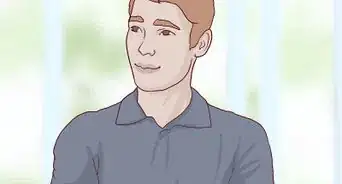
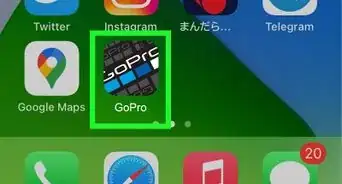
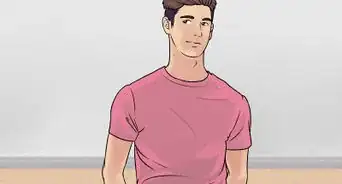

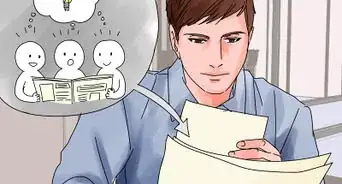








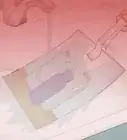

L'équipe de gestion du contenu de wikiHow examine soigneusement le travail de l'équipe éditoriale afin de s'assurer que chaque article est en conformité avec nos standards de haute qualité. Cet article a été consulté 78 974 fois.